- 系统
- 教程
- 软件
- 安卓
时间:2019-12-19 来源:u小马 访问:次
win10输入法设置:默认英文输入法。最近有才从win7升级win10的小伙伴向小编求助,玩游戏的时候需要用到Shift或者Ctrl,但是按这两个键往往都是切换输入法,以至于不能用在游戏上,很是恼火。其实要将这两个键用在游戏上也不是不可以,而且很简单,只需将输入法切换成英文输入法就可以了。那么,win10输入法如何设置为默认英文输入法呢?请跟win10镜像官网小编一起往下看。
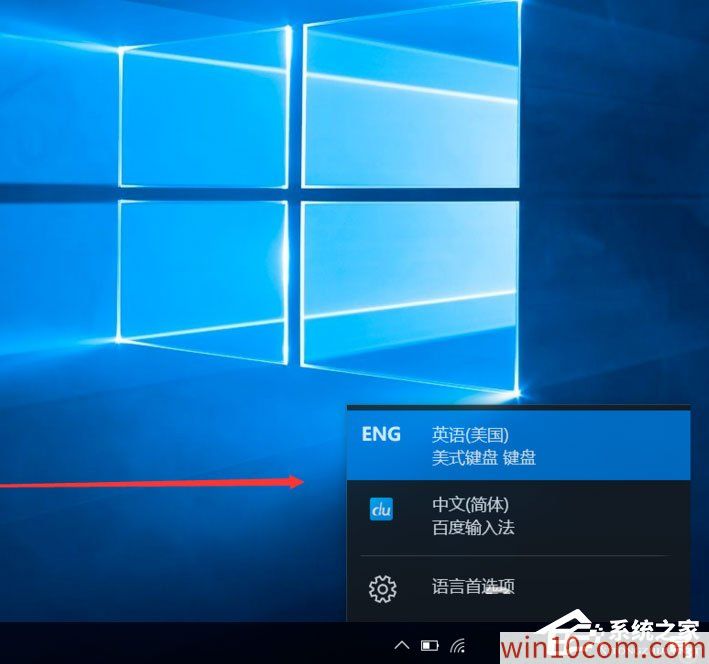
win10输入法设置方法:
1、在左下角打开win菜单,然后找到设置图标点击打开;
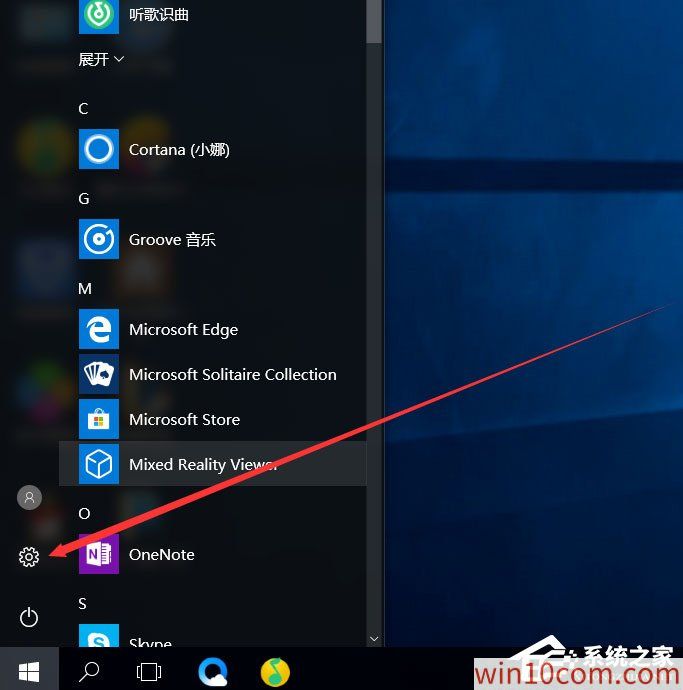
2、找到时间与语言设置,点击打开就可以了;
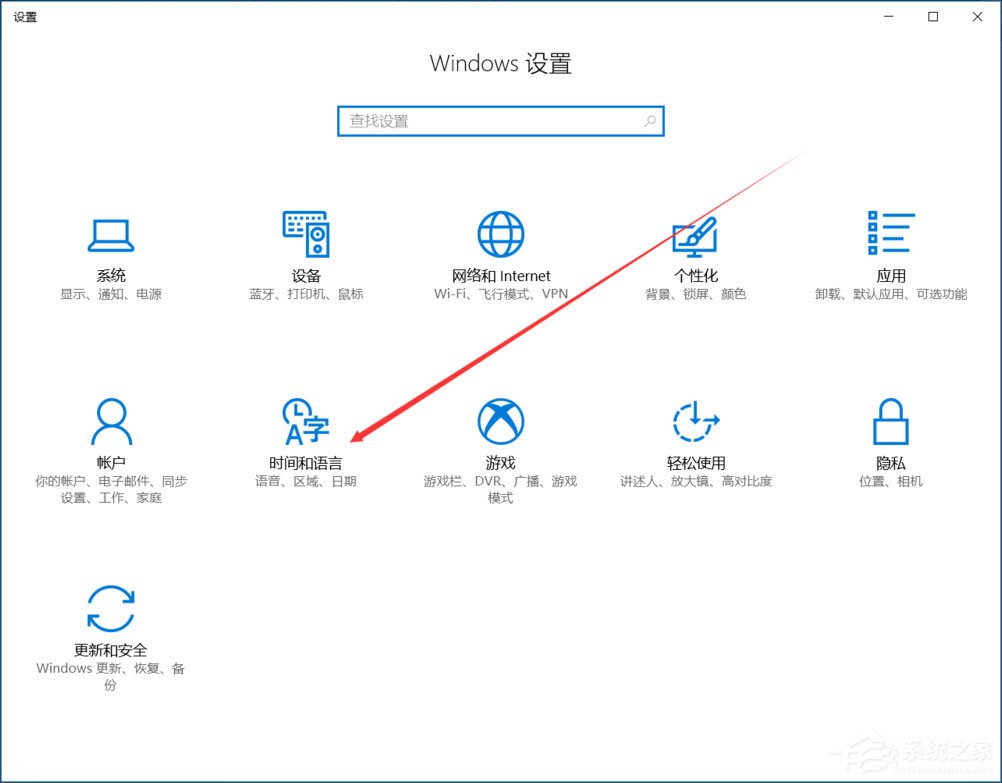
3、在左边找到区域与语言设置点击打开,然后在右边找到添加语言的选项点击打开;
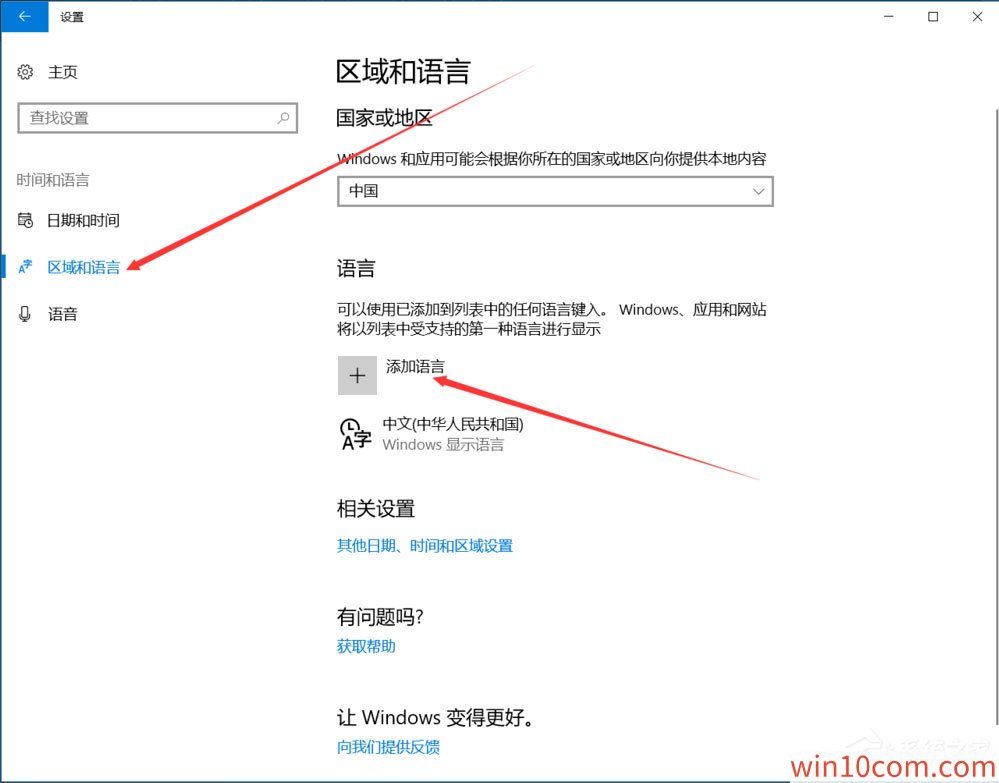
4、左键输入框输入English,然后按Enter搜索,找到English点击打开;
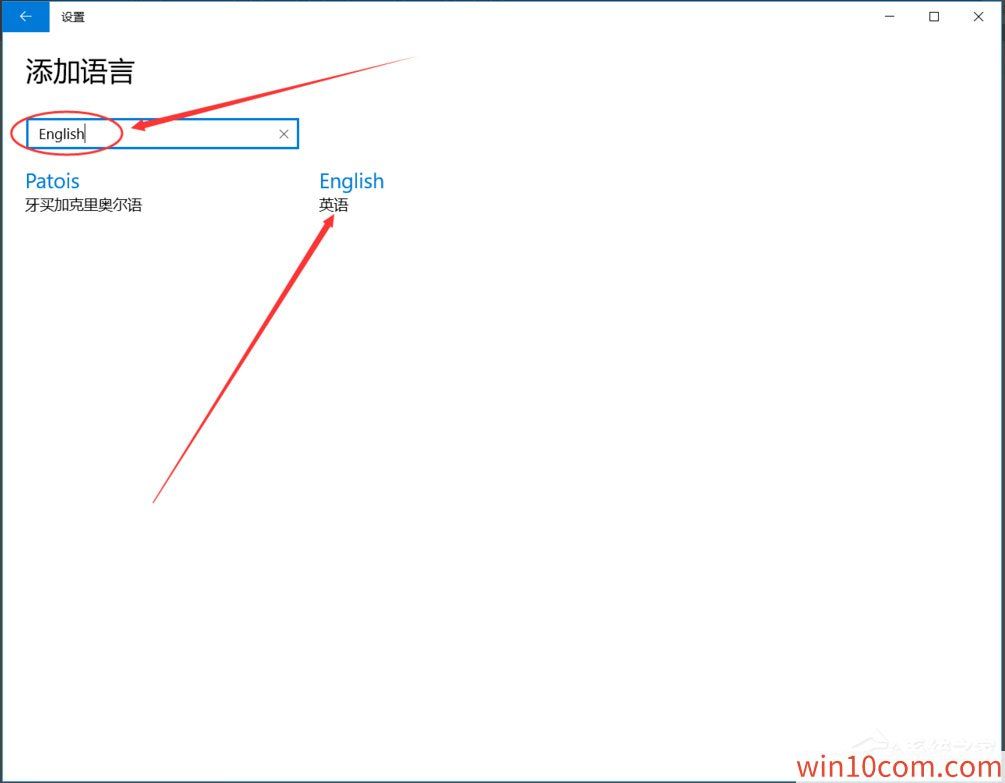
5、选择一个适合自己的English模式,推荐用美式英语;
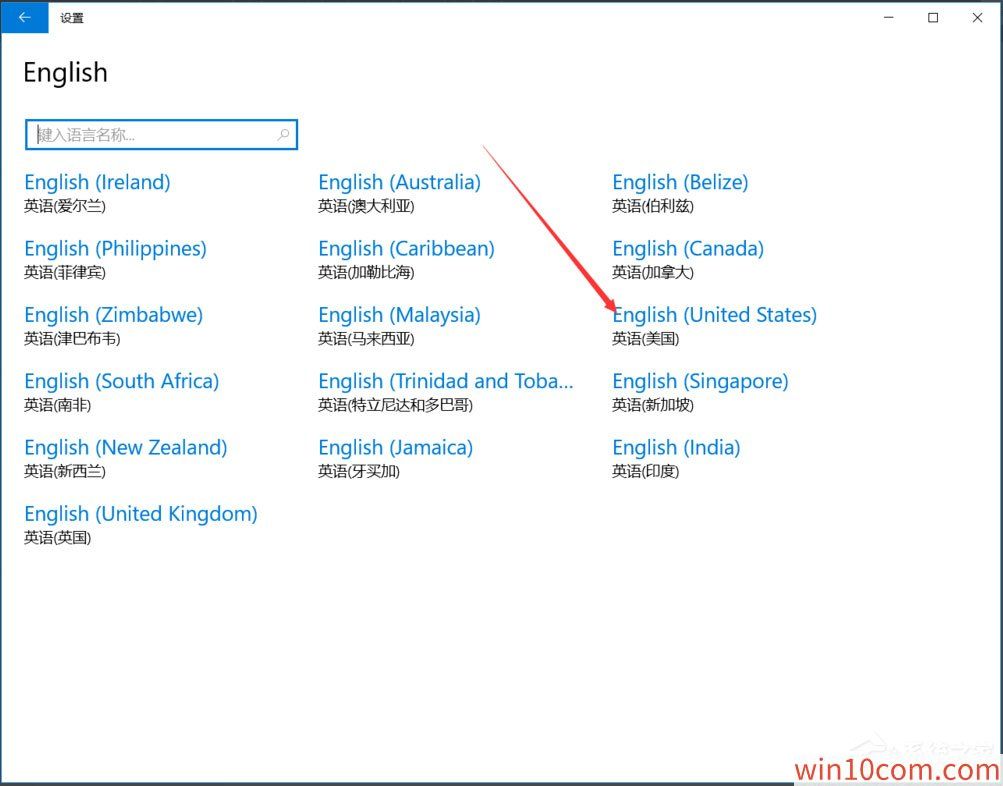
6、选择完成后把默认语言换成刚才添加的美式英语;
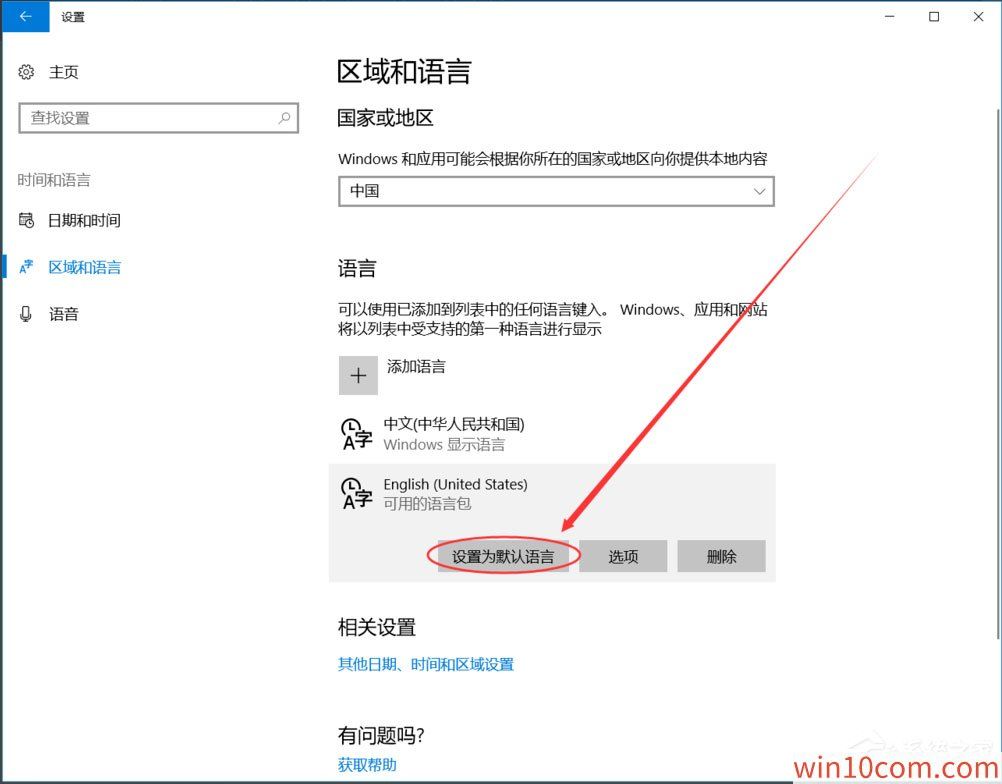
7、点击系统自带中文输入,把中文输入删除掉即可;
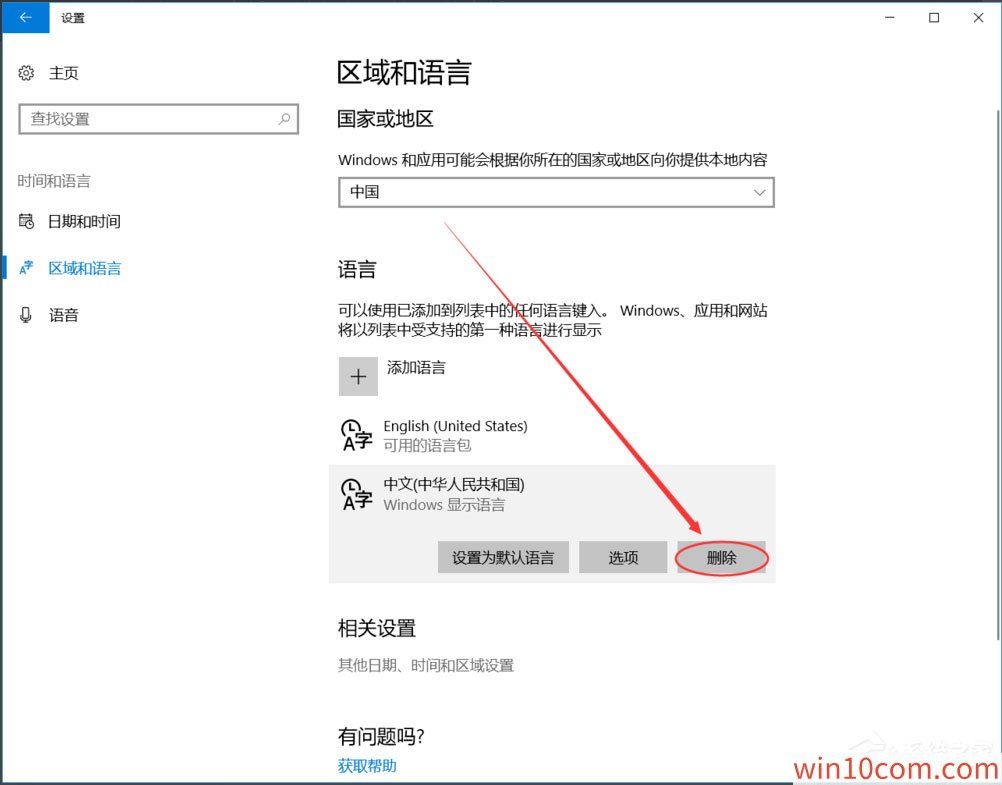
8、现在按Shift或者Ctrl键就不会切换成中文输入了,为了方便打字原来系统自带的输入法删掉后可以,安装一个新的输入法,这样既可以打字又不用怕,玩游戏时会切换成打字模式了,新安装的输入法切换组合键为win菜单+空格或者Shift+Alt。
以上就是win10镜像官网小编给大家分享的win10输入法切换成英文输入法的方法了,只要按照上面的方法来操作,就能在玩游戏的时候畅通无阻地使用Shift或者Ctrl键了。





